用友ERP培训教程6.docx
《用友ERP培训教程6.docx》由会员分享,可在线阅读,更多相关《用友ERP培训教程6.docx(37页珍藏版)》请在冰豆网上搜索。
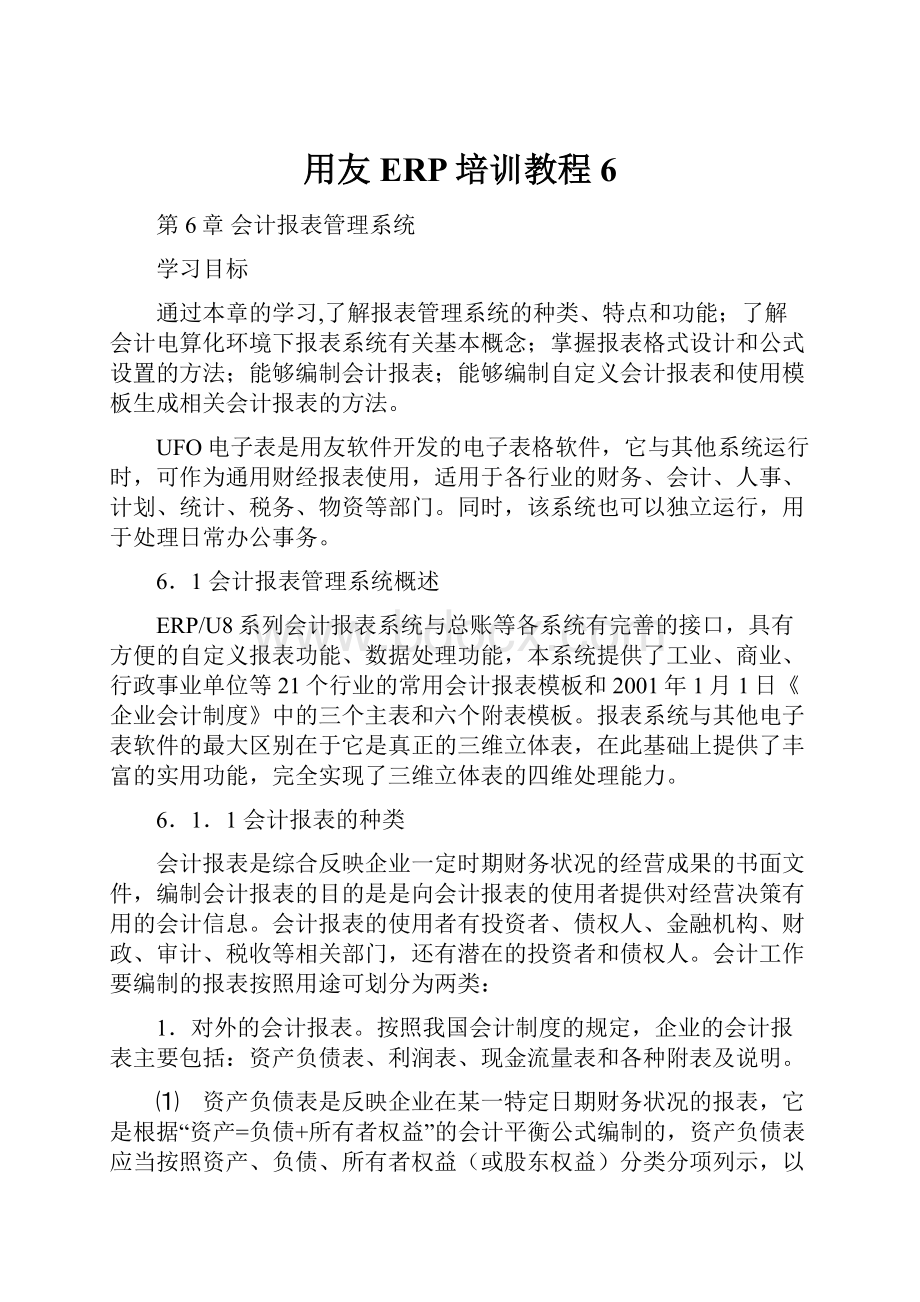
用友ERP培训教程6
第6章会计报表管理系统
学习目标
通过本章的学习,了解报表管理系统的种类、特点和功能;了解会计电算化环境下报表系统有关基本概念;掌握报表格式设计和公式设置的方法;能够编制会计报表;能够编制自定义会计报表和使用模板生成相关会计报表的方法。
UFO电子表是用友软件开发的电子表格软件,它与其他系统运行时,可作为通用财经报表使用,适用于各行业的财务、会计、人事、计划、统计、税务、物资等部门。
同时,该系统也可以独立运行,用于处理日常办公事务。
6.1会计报表管理系统概述
ERP/U8系列会计报表系统与总账等各系统有完善的接口,具有方便的自定义报表功能、数据处理功能,本系统提供了工业、商业、行政事业单位等21个行业的常用会计报表模板和2001年1月1日《企业会计制度》中的三个主表和六个附表模板。
报表系统与其他电子表软件的最大区别在于它是真正的三维立体表,在此基础上提供了丰富的实用功能,完全实现了三维立体表的四维处理能力。
6.1.1会计报表的种类
会计报表是综合反映企业一定时期财务状况的经营成果的书面文件,编制会计报表的目的是是向会计报表的使用者提供对经营决策有用的会计信息。
会计报表的使用者有投资者、债权人、金融机构、财政、审计、税收等相关部门,还有潜在的投资者和债权人。
会计工作要编制的报表按照用途可划分为两类:
1.对外的会计报表。
按照我国会计制度的规定,企业的会计报表主要包括:
资产负债表、利润表、现金流量表和各种附表及说明。
⑴ 资产负债表是反映企业在某一特定日期财务状况的报表,它是根据“资产=负债+所有者权益”的会计平衡公式编制的,资产负债表应当按照资产、负债、所有者权益(或股东权益)分类分项列示,以表明企业在某一特定日期所拥有或控制的经济资源、所承担的经济义务和企业所拥有的权益,通过对资产负债表的分析,可以了解企业当前的偿债能力和未来的经济前景。
⑵ 利润表是反映企业一定时期内(年度、季度、月度)经营成果(利润或亏损)的报表。
利润表应当按照各项收入、费用以及利润的各个项目分类分项列示,并计算出企业当期的利润(或亏损)总额。
通过对利润表的分析,可以考核企业的获利能力,分析企业利润增减变动的原因。
⑶ 现金流量表是反映企业在一定会计期间现金和现金等价物流入和流出的报表。
现金流量表是年度会计报表,它应当按照经营活动、投资活动、筹资活动的现金流量分项列示,以反映企业在一定时间经营活动、投资活动和筹资活动的现金流入量、现金流出量等动态指标。
⑷ 会计报表的相关附表是反映企业财务状况、经营成果和现金流量的补充报表,主要包括利润分配表、资产减值准备明细表、所有者(或股东)权益增减变动表应交增值税明细表等其他附表。
⑸ 会计报表附注是为了便会计报表使用者理解会计报表的内容而对会计报表的内容及主要项目报作的解释,如重要会计政策变更对财务状况和经营成果的影响、或有事项和资产负债表日后事项的说明、关联方关系及其交易的说明、重要资产转让及其出售情况、企业的合并、分立、重大的投资、融资活动等。
2.内部管理报表。
企业为了经营管理的需要,常需要编制适应企业内部经营管理需要的会计报表,这部分会计报表不需要企业对外公开,有时对企业来说还要有一定的保密性。
如销售日报表、费用分配表等。
这类报表没有统一的格式,也没有统一的指标体系,企业完全结合自己的管理需要来设置不同的格式,具有很大的灵活性。
6.1.2会计报表系统的特点
1.编制会计报表应遵守的原则。
由于会计报表是在会计电算化信息系统各模块处理的数据基础上按一定的格式和指标体系而编制的,因此应用会计报表管理系统也应该遵守一定的原则和规范。
应该遵守的原则如下:
⑴ 内容必须完整。
凡是会计制度规定的应该予以报送的会计报表必须全部编制,不能漏编、漏报,会计报表项目应该无一漏缺的填列。
⑵ 会计报表的数据必须真实。
会计报表的数字应该根据会计电算化信息系统的各个提供的数据如实填制,不得估计和推算。
在编制会计报表前,各项本期内的会计业务必须在其他模块处理完毕。
编制会计报表时,所用计算方法应该前后统一,报表与报表之间的数据必须相互衔接,账表数据一致。
⑶ 会计报表处理与报送的及时性。
只有这样才能有助于提高会计报表使用的时效性,要做到这一点,就必须在平时做好各功能模块的会计核算工作,并定期进行对账、结账工作,确保报表数据的准确性和完整性。
2.会计报表管理系统的特点:
⑴ 对外报表的规范性。
会计报表系统提供了打印输出功能,打印输出的会计报表的格式和内容应该符合国家统一会计制度的规定。
会计分析使用的财务指标也要有规定性,如比率分析指标要使用财政部公布的评价企业的多项财务指标。
报表管理系统的输出是为了满足经营管理和预测、决策的需要。
输出信息的规范性是便于使用者的理解。
⑵ 对内报表的灵活性。
企业对内的会计报表与对外的会计报表相比有很大灵活性,不同的管理单位通常具有不同的报表内容、格式、编制要求和编制依据,企业也可以随管理的不同需要而改变。
⑶ 报表数据的不可修改性。
“对根据机内会计凭证和根据已登账的相关账簿生成的各种机内会计报表数据,会计管理软件不能提供直接修改功能”这是《会计管理软件基本功能规范》的规定。
报表数据的变动只能依靠数据来源的变动而变动。
⑷ 报表及分析有较强的可视性。
会计报表系统在报表功能的基础上,利用图表分析功能可以对编制的各种报表进行各种分析,包括数据分析和图形分析,做到图文并貌。
同时也提高了财务会计工作的自动化程度。
6.1.3会计报表的格式
填制一张报表,必须有表样后才能填写数据。
ERP/U8报表管理系统中报表的制作也不外乎是报表的格式设计和数据处理,在介绍报表系统的基本操作前,先熟悉一些报表系统的基本概念。
1.会计报表系统的主要概念
(1)报表窗口
UFO报表有3个重要窗口:
系统窗口、报表窗口和图表窗口。
系统窗口:
启动UFO报表后的窗口是系统窗口,此时窗口中没有打开文件。
系统窗口包含“文件(F)”、“工具(T)”、“帮助(H)”系统菜单,在系统窗口菜单中执行“文件(F)”→“新建(N)”命令项,就进入报表窗口。
如图6-1所示
图6-1系统窗口
报表窗口:
报表窗口是对报表进行格式设计和数据处理等一系列报表操作的重要窗口。
它包含的报表菜单有“文件(F)”、“编辑(E)”、“格式(S)”、“数据(D)”、“工具(T)”、“窗口(W)”、“帮助(H)”。
如图6-2所示
图6-2报表窗口
图表窗口:
它与报表窗口相似,区别在于工作区和工具栏图标。
图表工作区用于显示图表,工具栏图标用于图表的相关操作。
它包含的图表菜单有“图表(F)”、“编辑(E)”、“格式(S)”、“帮助(H)。
如图6-2所示
图6-3图表窗口
(2)格式状态与数据状态
报表系统将报表制作分为两大部分来处理,即报表格式设计工作与报表数据处理工作。
UFO报表格式设计状态下进行有关格式设计的操作,如表尺寸、行高、列宽、单元属性、单元风格、组合单元、关键字及定义报表的单元公式(计算公式)、审核公式及舍位平衡公式。
在格式状态下时,所看到的是报表的格式,报表的数据全部隐藏。
在格式状态下所做的操作对本报表所有的表页都发生作用。
在格式状态下不能进行数据的录入、计算等操作。
UFO报表的数据状态下管理报表的数据,如输入数据、增加或删除表页、审核、舍位平衡、制作图形、汇总、合并报表等。
在数据状态下不能修改报表的格式,看到的是报表的全部内容,包括格式和数据。
报表工作区的左下角有一个“格式/数据”按钮。
如图6-4所示,点取这个按钮可以在格式状态和数据状态之间切换。
图6-4格式状态与数据状态
(3)单元和单元类型
单元:
是组成报表的最小单位,单元名称由所在行、列标识,行号用数字1-9999表示,列标用字母A-IU表示。
例如:
B5表示第2列第5行的那个单元。
单元类型:
有数值单元、字符单元、表样单元3种。
①数值单元:
用于存放报表的数据,在数据状态下输入。
数字可以直接输入或由单元中存放的单元公式运算生成。
建立一个新表时,所有单元的类型默认为数值型。
②字符单元:
也是报表的数据,只不过不一定是数值数据,也在数据状态下输入。
字符单元的内容可以是汉字、字母、数字及各种键盘可输入的符号组成的一串字符,一个单元中最多可输入63个字符或31个汉字。
字符单元的内容也可由单元公式生成。
③表样单元:
是报表的格式,是定义一个没有数据的空表所需的所有文字、符号或数字。
一旦单元被定义为表样,那么在其中输入的内容对所有表页都有效。
表样单元在格式状态下输入和修改,在数据状态下不允许修改。
单元类型在报表窗口中点“格式(S)”菜单中的“单元属性”对话框中设置,如图6-5
图6-5单元属性
(4)组合单元和区域
①组合单元:
由于一个单元只能输入有限个字符,在实际工作中有的单元有超长输入情况,这时,可以采用系统提供的组合单元。
组合单元由相邻的两个或更多的单元组成,这些单元必须是同一种单元类型(表样、数值、字符),报表系统在处理报表时将组合单元视为一个单元。
可以组合同一行相邻的几个单元,可以组合同一列相邻的几个单元,也可以把一个多行多列的平面区域设为一个组合单元。
组合单元的名称可以用区域的名称或区域中的单元的名称来表示。
例如把C4到C7定义为一个组合单元,这个组合单元可以用“C4”、“C7”、或“C4:
C7”表示。
②区域:
由一张表页上的一组单元组成,自起点单元至终点单元是一个完整的长方形矩阵。
在报表系统中,区域是二维的,最大的区域是一个表的所有单元(整个表页),最小的区域是一个单元。
例如:
A2到D8的长方形区域表示为A2:
D8,起点单元与终点单元用“:
”连接
(5)表页和N维表
①表页:
由许多单元组成的表。
一个报表系统报表最多可容纳99,999张表页,其中的所有表页具有相同的格式,但其中的数据不同。
表页在报表中的序号在表页的下方以标签的形式出现,称为“页标”。
页标用“第1页”-“第99999页”表示,当前表的第5页,可以表示为@5.
②二维表:
确定某一数据位置的要素称为“维”。
在一张有方格的纸上填写一个数,这个数的位置可通过行和列(二维)来描述。
如果将一张有方格的纸称为表,那么这个表就是二维表,通过行(横轴)和列(纵轴)可以找到这个二维表中任何位置的数据。
③三维表:
如果将多个相同的二维表叠在一起,找到某一个数据的要素需增加一个,即表页号(Z轴)。
这一叠表称为一个三维表。
如果将多个不同的三维表放在一起,要从这多个三维表中找到一个数据,又需增加一个要素,即表名。
三维表的表间操作即为“四维运算”。
因此,在报表系统中要确定一个数据的所有要素为:
〈表名〉、〈列〉、〈行〉、〈表页〉,如资产负债表第3页的A5单元,表示为:
“资产负债表”-〉A5@3。
一张二维报表的各项默认指标为:
行数:
1—9999(默认值为50行)
列数:
1—255(默认值为7列)
行高:
0—160毫米(默认值为5毫米)
列宽:
0—220毫米(默认值为26毫米)
表页数:
1—99,999页(默认值为1页)
(6)固定区及可变区
固定区:
指组成一个区域的行数和列数是固定的数目。
一旦设定好以后,在固定区域内其单元总数是不变的。
可变区:
是组成一个区域的行数或列数是不固定的数字,可变区的最大行数或最大列数是在格式设计中设定的。
在一个报表中只能设置一个可变区,或是行可变区或是列可变区,行可变区是指可变区中的行数是可变的;列可变区是指可变区中的列数是可变的。
设置可变区后,屏幕只显示可变区的第一行或第一列,其他可变行列隐藏在表体内。
在以后的数据操作中,可变行列数随着您的需要而增减。
有可变区的报表称为可变表。
没有可变区的表称为固定表。
(7)关键字
关键字:
是游离于单元之外的特殊数据单元,可以唯一标识一个表页,用于在大量表页中快速选择表页。
如:
一个资产负债表的表文件可放一年12个月的资产负债表(甚至多年的多张表),要对某一张表页的数据进行定位,要设置一些定位标志,在报表系统中称为关键字。
报表系统共提供了以下六种关键字,关键字的显示位置在格式状态下设置,关键字的值则在数据状态下录入,每个报表可以定义多个关键字。
单位名称:
字符型(最多30个字符),为编制单位的名称。
单位编号:
字符型(最多10个字符),为编制单位的编号。
年:
数字型(1980~2099),该报表的年度。
季:
数字型(1~4),该报表的季度。
月:
数字型(1~12),该报表的月份。
日:
数字型(1~31),该报表的日期。
除此之外,报表系统还增加了一个自定义关键字,当定义名称为“周”和“旬”时有特殊意义,可以用于业务函数中代表取数日期,可以从其他系统中提取数据,在实际工作中可以根据具体情况灵活运用这些关键字。
2.会计报表管理系统中报表的格式
报表的格式一般可划分为表头、表体和表尾三部分。
表头是会计报表中描述报表整体性质的部分,位于每张报表的上端,一般填报报表的报表名称、报表编号、报表编制单位、编制日期和计量单位和报表栏目。
特别是报表的表头栏目名称,是表头的最主要内容,它决定着报表的纵向结构、列数以及每一列的宽度。
有的报表表头栏目比较简单,只有一层,而有的报表表头栏目确比较复杂,需要分若干层次。
表体是报表的主体,也是报表的核心。
它是由若干项目和相关数据组成,或者说是由若干单元格组成的数据和字符的集合。
表体的内容决定报表的横向组成,它又是报表数据的表现区域,表体在纵向由若干行组成,这些行称为表行;在横行上,每个表行又由若干个栏目构成,这些栏目称为表列。
表尾是表体下面进行辅助说明的部分及编制人审核人等内容。
如图6-6是一张“利润表”及补充资料表的基本格式。
利润表
会企02表
单位名称:
年月单位:
元
项目
行次
本月数
本年累计
一、主营业务收入
1
减:
主营业务成本
4
主营业务税金及附加
5
二、主营业务利润(亏损以“-”号填列)
10
加:
其他业务利润(亏损以“-”号填列)
11
减:
营业费用
14
管理费用
15
财务费用
16
三、营业利润(亏损以“-”号填列)
18
加:
投资收益(损失以“-”号填列)
19
补贴收入
22
营业外收入
23
减:
营业外支出
25
四、利润总额(亏损总额以“-”号填列)
27
减:
所得税
28
五、净利润(净亏损以“-”号填列)
30
补充资料:
项目
本年累计数
上年实际数
1.出售、处置部门或被投资单位所得收益
2.自然灾害发生的损失
3.会计政策变更增加(或减少)利润总额
4.会计估计变更增加(或减少)利润总额
5.债务重组损失
6.其他
制表:
复核:
财务主管:
报送日期:
图6-6利润表
6.1.4会计报表的数据来源
1.报表子系统与其他系统的主要关系
ERP/U8报表管理系统主要是从其他系统中提取编制报表所需的数据。
总账、工资、固定资产、应收、应付、财务分析、采购、库存、存货核算和销售子系统均可向报表子系统传递数据,以生成财务部门所需的各种会计报表。
2.会计报表管理系统的数据来源
手工会计信息系统和电算化会计信息系统所编制的会计报表,其数据基本来源是一致的,对于规定编制的会计报表的格式与内容的要求也是相同的。
在电算化会计信息系统中账簿数据以账簿文件的形式存在,账簿文件是总账系统和会计报表管理系统的接口。
会计报表管理系统的数据来源主要有:
(1)来源于电算化会计信息系统的账务处理系统。
(2)来源于电算化会计信息系统会计报表系统本身(如报表项目间的运算结果和报表间报表项目的运算结果)。
(3)电算化会计信息系统外部数据输入。
6.1.5会计报表管理系统的主要功能有:
1.文件管理功能
报表系统提供了各类文件管理功能,除能完成一般的文件管理外,报表的数据文件还能够转换为不同的文件格式:
如文本文件、*.MDB文件、*.DBF文件、EXCEL文件、LOTUS1-2-3文件。
此外,通过报表系统提供的“导入”和“导出”功能,可以实现和其他流行财务软件之间的数据交换。
2.格式设计功能
提供的格式设计功能,可以设置报表尺寸、组合单元、画表格线(包括斜线)、调整行高列宽、设置字体和颜色、设置显示比例等等,制作各种形式的报表。
同时,报表系统还内置了11种套用格式和19个行业的标准财务报表模板,包括最新的现金流量表,方便了用户标准报表的制作,对于用户单位内部常用的管理报表,报表系统还提供了自定义模板功能。
3.数据处理功能
报表系统的数据处理功能可以固定的格式管理大量数据不同的表页,能将多达99,999张具有相同格式的报表资料统一在一个报表文件中管理,并在每张表页之间建立有机的联系。
此外,还提供了排序、审核、舍位平衡、汇总功能;提供了绝对单元公式和相对单元公式,可以方便、迅速地定义计算公式;提供了种类丰富的函数,在系统向导的引导下轻松地从帐务及其他子系统中提取数据,生成财务报表。
4.图表功能
报表系统可以很方便地对数据进行图形组织和分析,制作包括直方图、立体图、圆饼图、折线图等多种分析图表,并能编辑图表的位置、大小、标题、字体、颜色、打印输出。
“图文混排”使财务报表的数据更加直观。
5.打印功能
报表系统提供“所见即所得”和“打印预览”,可以随时观看报表或图形的打印效果。
报表打印时,可以打印格式或数据,可以设置表头和表尾,可以在0.3到3倍之间缩放打印,可以横向或纵向打印等等。
6.二次开发功能
报表系统还能进行二次开发。
它提供了批命令和自定义菜单,自动记录命令窗中输入的多个命令,可将有规律性的操作过程编制成批命令文件,进一步利用自定义菜单可以开发出适合本企业的专用系统。
6.2会计报表的格式设计与公式编辑
6.2.1报表的格式设计
报表的格式设计在格式状态下进行,格式对整个报表都有效。
下面以利润表为例,说明会计报表格式设计的步骤。
1.启动UFO报表系统,建立报表
执行Windows系统的“开始”菜单的“程序(P)”中的“用友ERP-U8”选择“企业门户”,如图6-7、图6-8所示,输入正确的年度和密码进入“用友ERP-U8企业应用标准套件”界面,如图6-9所示;单击“财务会计”,再选择“UFO报表”进入报表管理系统的“系统窗口”。
图6-7U8企业门户的启动
图6-8U8进入企业门户对话框
图6-9U8企业门户界面窗口
选择“文件”菜单中的“新建”命令或单击“新建”图标后,进入“报表窗口”,出现一张空表,默认表名为report1,默认状态为格式状态。
2.设置表尺寸
利润表表样中,共有30行4列,包括表头3行,表体25行,表尾2行。
单击“格式”下的“表尺寸”,如图6-10所示,出现表尺寸对话框,将行数设为30,列数设为4,如图6-11所示,确认。
这时屏幕上只保留30行4列,其余部分皆为灰色。
如果在设计过程中发现表尺寸有误,可以通过“编辑”菜单下的“插入”和“删除”增减行列数。
图6-10UFO进入表尺寸
图6-11UFO设置表尺寸界面
3.定义表头和关键字
⑴定义表头
首先我们在A1单元输入标题“利润表”,将“利润表”三字居中放置的操作如下:
选中A1:
D1单元,选择“格式”下的“组合单元”,如图4-12所示,选择“整体组合”或“按行组合”,使A1到D1成为一个单元,然后单击工具栏的“居中”按钮,就可以将报表标题居中,再选择“格式”菜单中的“单元属性”,在“单元属性”对话框中的“字体图案”设置表头字体为黑体,字号为16,如图4-12所示。
图6-12设置组合单元
图6-13设置表头字体
在D2单元输入“会企02表”,单击工具栏的“右对齐”按钮,将“会企02表”靠右对齐。
同理,在D3单元输入“单位:
元”字样,并单击工具栏的“右对齐”按钮。
⑵定义和关键字
选定A3单元,选择“数据”菜单下的“关键字”后的“设置”,默认设置“单位名称”关键字,确认,A3单元中出现了红色的“单位名称:
XXXXXXXXXXXXX”。
重复上述操作,选择B3单元,将“年”和“月”两个关键字加入,如图6-14所示。
关键字“年”和“月”与“单位名称”重叠在一起。
无法辨别。
选择“数据”菜单下的“关键字”后的“偏移”,设置“月”关键字偏移量为40,确认后,“月”关键字位置向后移动一定距离。
如图6-15所示,负数表示向左偏移,正数表示向右偏移。
图6-14设置关键字
图6-15设置关键字偏移
4.制作表体
⑴输入表体内各栏目内容,如图6-16所示。
图6-16表体内容
⑵定义行高。
标题行加高。
单击行标“1”。
选择标题行,选择“格式”菜单中的“行高”,出现“行高”对话框。
在对话框中输入希望的行高值,如8。
如图6-17所示。
图6-17定义行高对话框
定义行高时也可以把鼠标定位在第一行和第二行两个行标之间,鼠标变形为黑色双向箭头时,拖动鼠标到满意行高为止。
可用鼠标一次调整多行的行高。
首先选取多个行标,然后利用鼠标调整行高,选中区域的所有行将按新高度显示。
单击表页左上角的全选钮后调整行高,可一次调整表页中所有行的行高。
⑶定义列宽
定义列宽的操作与定义行高相似,不再举例说明。
将利润表各列调整为:
A列:
73、B列:
12、C列:
30、D列:
30。
5.区域画线和设置单元属性
(1)区域画线:
选取要画线的区域A4:
D20,选择“格式”菜单中的“区域画线”,在“区域画线”对话框中选择“画线类型”和“样式”,本例中,选择“网格”类型和默认样式,确认后,A4:
D20区域出现设定格线,如图6-18所示。
如果想删除区域中的表格线,则重复以上过程,在对话框中选相应的“画线类型”样式为“空线”即可。
图6-18区域画线对话框
(2)设置单元属性:
单元的类型、单元文字的字型、字体、字号、颜色图案、对齐、边框等。
需要在单元属性中设置。
选择A4:
D4区域,单击工具栏的“居中”按钮,将表头栏目居中。
选择B列,单击工具栏的“居中”按钮,将“行次”栏各项居中。
系统对在格式状态下录入的单元默认为表样,如A4:
D4及A5:
A20单元;其余单元均为“数值”。
选取要设置单元属性的区域,如C5:
D20,选择“格式”菜单中的“单元属性”,在“单元属性”对话框中设置单元的单元类型、数字格式和边框样式,如图6-19所示。
图6-19单元属性对话框
6.定义公式
在这,简单说明计算公式的定义。
以C8单元为例,C8单元是本月主营业务利润的计算数。
定义过程如下:
在格式设计状态,单击C8单元;输入“=”或单击“fx”图标,出现“定义公式”对话框;在定义公式对话框中,在对话框中输入“C5-C6-C7”,最后单击“确定”返回,如图6-20所示;同理,在C13单元定义公式对话框中输入“C8+C9-C10-C11-C12”并“确定”;在C18单元定义公式对话框中输入公式“C13+C14+C15+C16-C17”并“确定”;在C20单元定义公式对话框中输入公式“C18-C19”并“确定”。
图6-20定义公式对话框
7.制作表尾
在A29单元输入“制表”,A30单元输入“财务主管”,C29单元输入“复核”,C30单元输入“报送日期”,然后将这些单元定义为右对齐。
8.报表存盘
经过以上步骤,一个利润表的样板基本上建立起来了,选择“文件”菜单下的“保存”,出现“另存为”对话框,输入文件名“LRB”,确认。
如果不立即